详细教您如何关闭win10易升
- 分类:Win10 教程 回答于: 2019年02月13日 13:03:00
最近有很多朋友都在问小编关于怎么彻底关闭win10易升的问题,关闭的方法其实很简单,不信,那么就来看看小编是如何关闭win10易升的吧,等你看过后也就知道是怎么回事了。
自win10发布后,就有很多朋友都将自己的电脑升级到了win10系统尝鲜。但是在使用的过程中,经常都会遇到“微软win10易升”的更新提示,空闲的时候还好,但要是当我们正在做重要的事情的话,那就有些烦人了。那么该怎么关闭win10易升呢?这里小编就给大家讲解一下操作的方法
1,首先右键桌面左下角“开始菜单”,点击“运行”选项。

win10电脑图解1
2,然后输入“services.msc”点击确定。
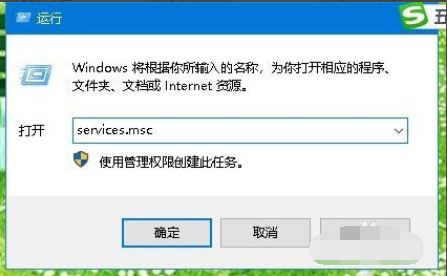
易升电脑图解2
3,然后找到并双击“Windows Update”服务项
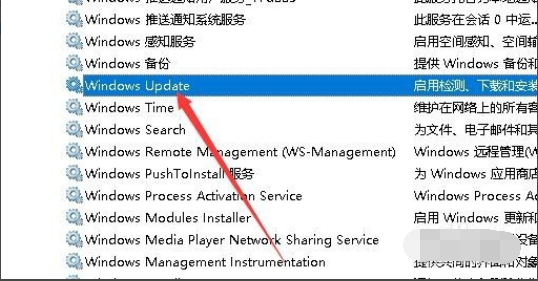
关闭win10易升电脑图解3
4,接着点击启动类型菜单项,在弹出菜单中选择禁用菜单项即可。
win10易升是什么电脑图解4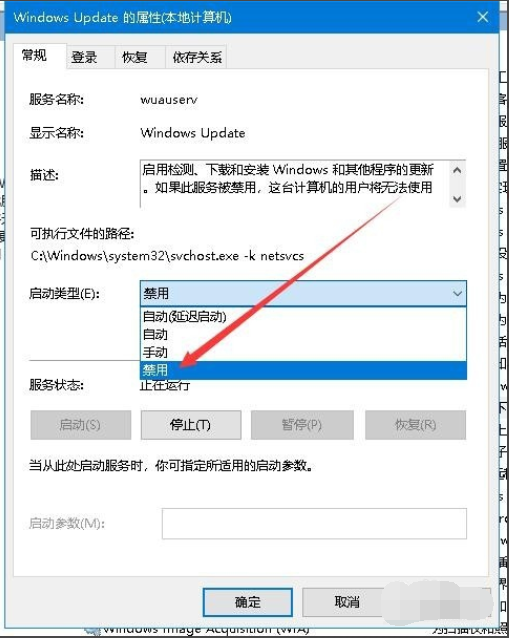
方法二:
1,右键打开桌面“此电脑”图标,点击“管理”选项。
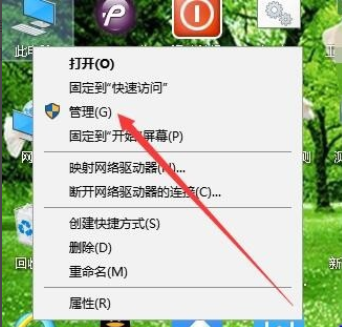
关闭win10易升电脑图解5
2,在窗口中依次点击“系统工具/任务计划程序/任务计划程序库/Microsoft/Windows”菜单项。
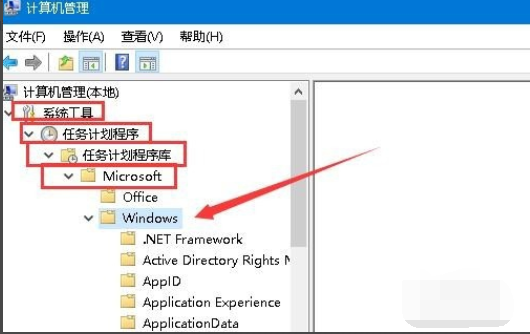
易升电脑图解6
3,在展开的Windows菜单中找到“UpdateOrchestrator”菜单项,然后把右侧的所有项目全部设置为禁用,最后点击确定按钮。这样以后就不会再出现易升的窗口了。
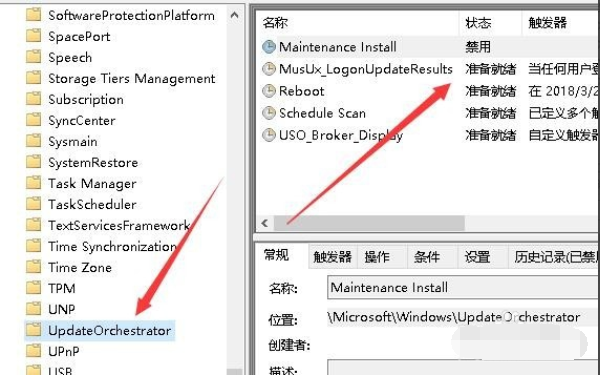
易升电脑图解7
以上就是关闭win10易升的操作方法啦~
 有用
26
有用
26


 小白系统
小白系统


 1000
1000 1000
1000 1000
1000 1000
1000 1000
1000 1000
1000 1000
1000 1000
1000 1000
1000 1000
1000猜您喜欢
- win10屏幕黑屏就剩鼠标的解决教程..2022/03/31
- 解答炫龙笔记本重装win102019/03/02
- win7升级win10系统的安装步骤..2023/12/03
- win10系统卸载微软拼音输入法教程..2021/02/15
- win10启动黑屏只有鼠标箭头怎么回事..2022/02/20
- win10怎么清理垃圾,小编教你怎么清理..2017/11/18
相关推荐
- win10升级专业版密钥2021新版..2021/12/03
- 新安装win10怎么登录老账户的详细介绍..2021/12/26
- 小白pe系统安装win10游戏版的教程..2022/02/21
- win10安装后如何进行磁盘分区..2022/05/12
- 三星笔记本一键重装系统的图文教程..2021/06/09
- 小编教你win10和win7哪个好2017/11/29














 关注微信公众号
关注微信公众号



